Bir sayfadaki görselleştirmelerde hangi verilerin gösterildiğini kontrol etmek için bir filtre bölmesi ekleyebilirsiniz. Filtre bölmesi, birkaç boyutun verilerini bir kerede filtreleyebilir.
Örneğin, elinizde zaman içindeki satışların grafiği varsa, filtre bölmesini kullanarak grafikteki verileri yalnızca seçilen dönemdeki, belirli ürün kategorilerindeki ve belirli bir bölgedeki satışları gösterecek şekilde sınırlayabilirsiniz.
Bir boyut eklendiğinde, kullanılabilir alana bağlı olarak önceki boyutların sağına veya altına yerleştirilir. Yeterli yer olduğu sürece boyutlar genişletilmiş listeler olarak görüntülenir. Yeteri kadar alan yoksa, önce eklenen boyutlar filtre bölmelerine dönüştürülür.
Yıl, Çeyrek ve Hafta boyutlarında seçimler yapılmıştır.
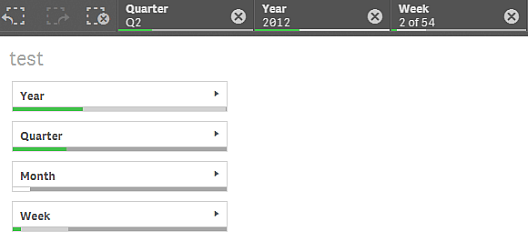

Ne zaman kullanılır?
Filtre bölmeleriyle, veri kümesini tam olarak istediğiniz gibi tanımlamak için kolayca birkaç seçim yapabilirsiniz. Veri kümenizin yeterli bir şekilde tanımlanmasıyla, özel ilgi duyduğunuz verileri araştırabilirsiniz.
Filtre bölmelerinde seçim menüsü seçeneklerini (olasıyı seç, alternatifi seç ve hariç tutulanı seç) kullanarak, veri kümesinde ayarlamalar yapabilir ve sonuçları önceki seçimle karşılaştırabilirsiniz.
Avantajlar
Filtre bölmeleri, seçimler yapmak ve veri kümelerini tanımlamak için idealdir. Bununla birlikte, farklı değerler arasındaki ilişkiyi, yani ilişkilendirmeleri de gösterirler. Yeşil, beyaz ve gri renkler var olan ve var olmayan veri ilişkilendirmelerini gösterir. Bu ilişkilendirmeleri analiz ederek, bir satış temsilcisinin çok fazla müşterisinin olması veya bir bölgede satış temsilcisinin olmaması gibi yeni keşifler yapabilirsiniz.
Dezavantajlar
Boyutlar çok sayıda değer içerdiğinde, verilerin yönetilmesi zor olabilir.
Filtre bölmesi oluşturma
Düzenlediğiniz sayfada filtre bölmesi oluşturabilirsiniz.
Filtre bölmesinde en çok 1000 boyut kullanabilirsiniz.
Aşağıdakileri yapın:
- Varlıklar panelinde, boş bir filtre bölmesini sayfaya sürükleyin.
- Boyut ekle'ye tıklayın ve bir boyut veya alan seçin.
- Daha fazla boyut eklemek için Boyut ekle seçeneğine yeniden tıklayın.
Filtre bölmesini oluşturduğunuzda, özellikler panelinde görünüşünü ve diğer ayarlarını değiştirmek isteyebilirsiniz.
Değerlerin sıklığının gösterilmesi
Her bir değerin yanında sıklığı, mutlak sayı veya yüzde olarak gösterebilirsiniz. Her bir boyutun altında bulunan Sıklığı göster seçeneğiyle bunu seçersiniz.
Filtre bölmelerindeki seçimler
Analiz sırasında, bir seçim listesini açmak için sıkıştırılmış filtre bölmesi boyutuna tıklarsınız.
Bir seçim yaptığınızda, her filtre bölmesi boyutunun en altındaki küçük sütunlarda gösterilir. Sütunlarda dört durum görüntülenebilir: seçili (yeşil), olası (beyaz), alternatif (açık gri) ve hariç (koyu gri). Kilitli değerler kilit simgesiyle gösterilir. Seçimlerin ayrıntıları, sayfanın üzerindeki seçimler çubuğunda görüntülenir. Ayrıntıları görmek ve seçiminizi değiştirmek için bir öğeye tıklayabilirsiniz.
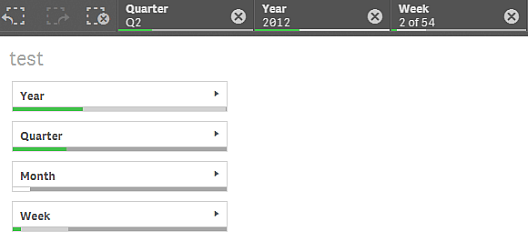
Filtre bölmesi listelerinde seçimler yapma
Filtre bölmesinde yeteri kadar alan varsa, listede boyut değerleri görüntülenir. Listelerde tek bir değer seçmek için tıklayabilir veya birkaç değer seçmek için çizim yapabilirsiniz. Dokunmatik cihazda, listede iki parmakla dokunma yaparak değer aralığı seçebilirsiniz.
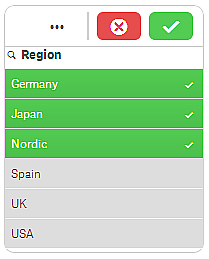
Seçimler aracı
Seçimler aracı, uygulamadaki alanlar ve boyutlara ilişkin bir genel bakış elde etme seçeneği sunar. Seçimler aracında, uygulamada kullanılıp kullanılmadıklarına bakılmaksızın uygulamadaki tüm alanlarda ve boyutlarda seçimler yapabilirsiniz.
Analiz sırasında, seçimler görünümünü açmak için Seçimler'e tıklayın.
Görüntüleme sınırlamaları
Esnek tasarım
Filtre bölmesi esnek bir tasarıma sahiptir ve olabildiğince çok boyut oluşturur. Alan sınırlı olduğunda, bu esneklik tüm boyutların görüntülenmesi için her bir boyutun büyüklüğünün azaltılmasını da içerebilir.
Örnek:
Aşağıdaki resimde, düzenlenmekte olan bir filtre bölmesi gösterilmiştir. Beş boyuttan yalnızca üçü görüntülenir. Diğer boyutlar, görüntülenmeyen daha fazla boyut olduğunu göstermek için üç nokta (...) bulunan bir düğmeyle değiştirilir. Filtre bölmesini tam ekran görünümünde açmak için düğmeye tıklayabilirsiniz.
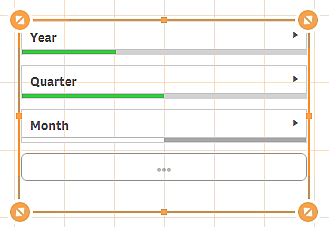
Filtre bölmesini düzenlemeyi tamamladıktan ve analiz moduna girdikten sonra, tüm boyutların görüntülendiği filtre bölmesini göreceksiniz. Alan yetersizliği nedeniyle tüm öğeler gösterilemezse daha fazla boyut olduğunu göstermek için üç nokta kutusu görüntülenir.
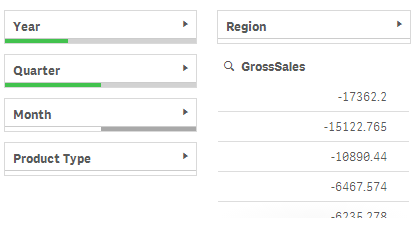
Tam ekran görünümü
Tam ekran görünümünde, filtre bölmesi büyütülür ve olabildiğince çok boyutu genişletilmiş olarak görüntüler. Tüm boyutlar genişletilmiş olarak görüntülenemediğinde, öncelik sırası en son eklenen boyutların sağa doğru genişletilmesi olur. Özellikler panelinde, Boyutlar altında öncelik sırasını değiştirebilirsiniz. Sırayı değiştirmek için boyutları sürükleyin.
